手机拍照转为pdf文档,随着科技的不断进步,如今的手机已不仅仅是通讯工具,更成为了人们生活中必不可少的一部分,其中手机拍照功能的应用越来越广泛,不仅能够记录美好瞬间,还可以将纸质文件通过拍照转换成电子版。有时我们需要将这些拍摄下来的照片整理成PDF文档,以方便保存和分享。手机拍照后如何将图片转换成PDF呢?接下来我们将一起探讨这个问题。
手机拍照后如何将图片转换成pdf
具体步骤:
1.打开手机“图库”找到需要的图片可长按“选择多个图片或单一图片”然后点“分享”
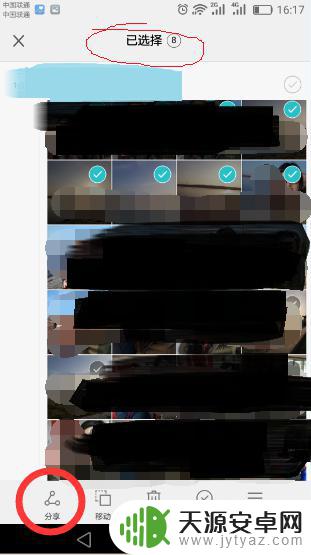
2.分享到“QQ”,注:电脑上QQ是登录状态,点击“我的电脑”,然后点击“发送”
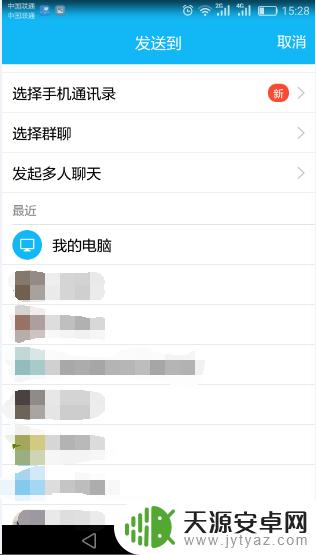
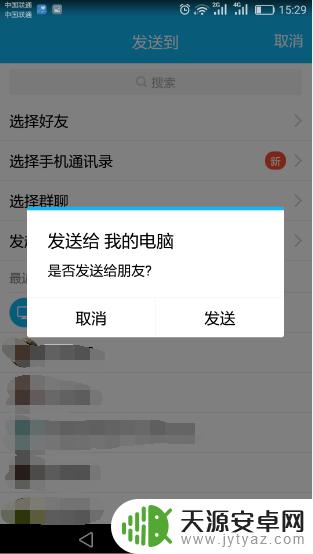
3.打开电脑上“我的XX手机”点击“另存为”注:我一贯是放到桌面上再进行处理,可以按照个人习惯进行操作
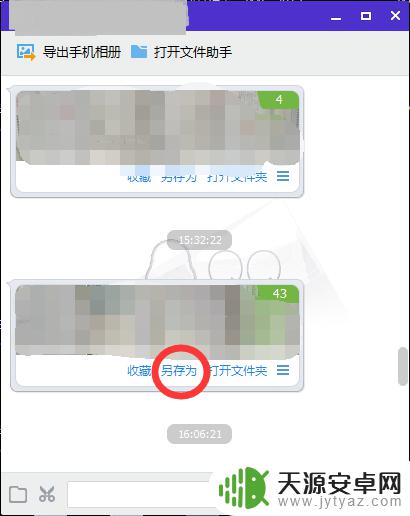
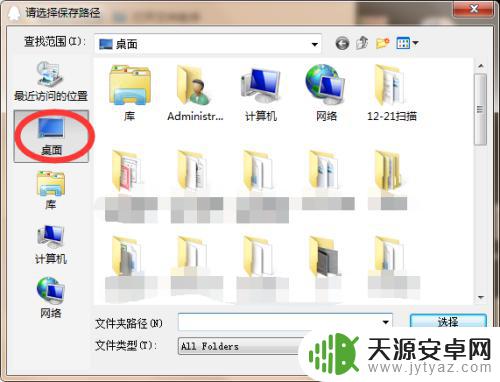
4.打开“PDF”后,从上面任务栏找“创建PDF”点击可选择“从文件”就是单个文件或者“多个文件”、“扫描仪”这几个是我比较常用到的。
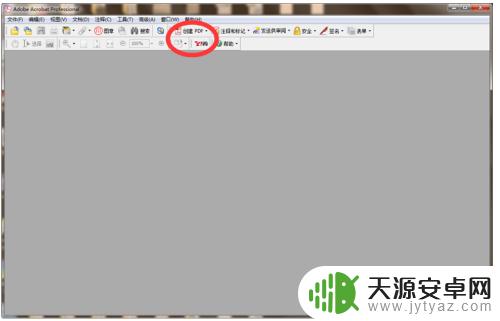
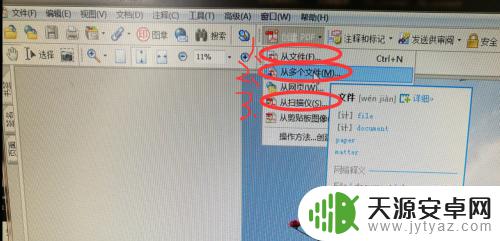
5.点击“多个文件”后单机“浏览”在左侧列表中点击“桌面”就可以找到你要的图片了。选择多个图片的快捷键就是Ctrl,点击一个图片后按住“Ctrl”键,既可以继续点击其他的图片或文件了。

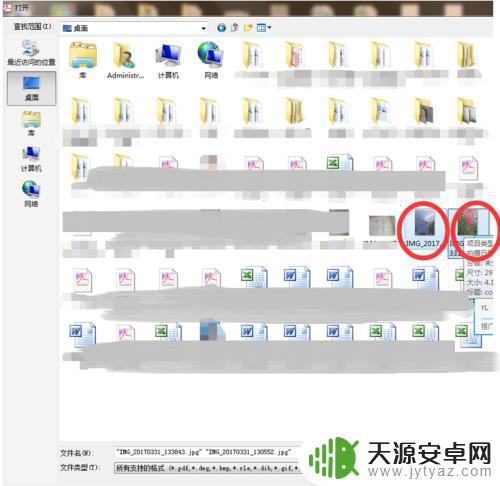
6.选好你要的图片后如下图,单击选中你的图片后。可以上下移动,或者删除,注:必须先单击后才能选择上下移动或者删除。调整好就可以点击“确定”了。
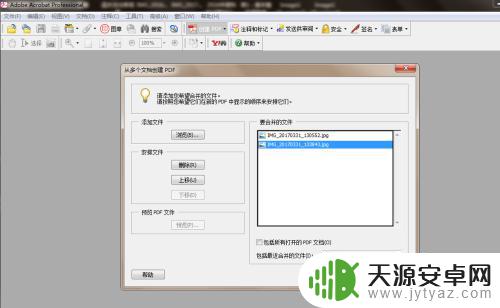
7.不要忘记保存,起个好听的名字,还有设置下保存的位置。最后我们看看我们的成果就是这样的。

以上就是将手机拍摄的照片转换为PDF文档的全部内容,如果有任何不清楚的地方,您可以参考小编提供的步骤进行操作,希望这对大家有所帮助。









